
大家好,欢迎来到无非课堂,我是无非~
数据可视化可以更加直观形象的展示数据,所以在各类报表里会经常出现各种图表。不过,因使用图表会占用大量篇幅,使得报表增大,若图表比较多,还会造成文件打开与刷新变得卡顿。

有没有一种方法,既可以实现数据可视化,同时又可以避免因使用了图表可能造成的副作用呢?
答案是肯定的,本文的主角“图标”因其短小精悍兼具直观的特点而派上了用场。无非老师给大家分享一种思路,巧用图标让数据说话,大家在实际工作中,可以举一反三。
如下图所示的表格中,公司规定“一季度总额”若大于等于25000为“优秀”,大于或等于15000为“正常”,小于15000为“不合格”,如何实现一眼就能让人看出来呢?

具体操作方法:
1.如下图所示,选定G2:G16单元格区域,选择“开始”选项卡下“样式”组里的“条件格式”;

2.如下图所示,在下拉菜单中选择“新建规则”;
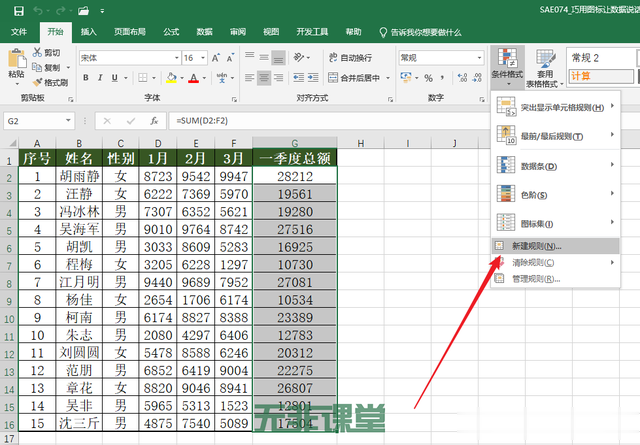
3.如下图所示,在选择规则类型框里选择“基于各自值设置所有单元格的格式”,单击“格式样式”框的下拉按钮,选择“图标集”;

4.如下图所示,选择图标样式(此处选择“三色交通灯(有边框)”,可根据需求自行选择合适的样式),在图标对应的“值”与“类型”框里设置条件(先选择类型),单击“确定”按钮;
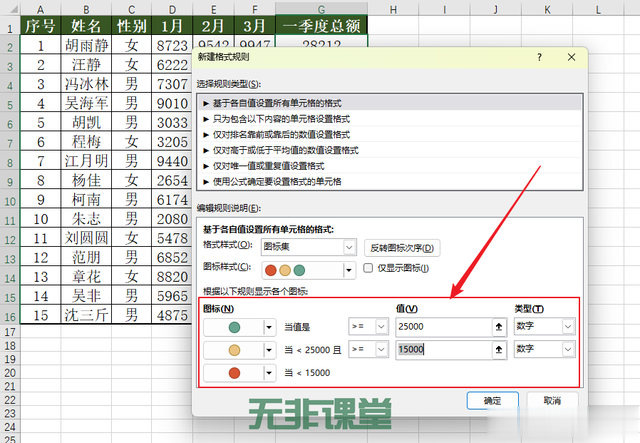
5.得到如下图所示的结果,大功告成!

千万别小看这种方法,恰当地应用图标集,真的能获得意想不到的效果,并且它可比创建图表简单方便得多,我们可以在实际工作中灵活应用。
你学会了吗?觉得有用请点“赞”和“在看”、收藏,转发分享给自己备份一份,以便以后忘记时可以快速找到查看!
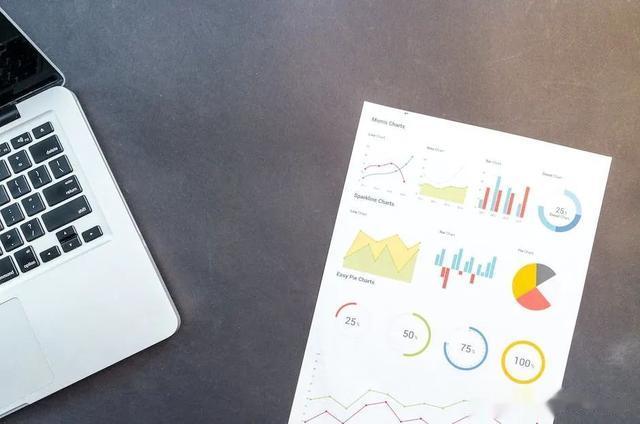
配套案例素材文件:SAE074_巧用图标让数据说话.xlsx,关注"无非课堂"后回复“1111”获取,有任何疑问或有更好的方法,请在下方评论区留言交流~~
快速从入门到精通,请点击下方专栏卡片~
